Học tin học ở thanh hóa
Khi mở file CSV bạn thường gặp lỗi hiển thị các ký tự lạ, bài viết sau đây ATC xin chia sẻ cách để khắc phục tình trạng này nhé!
Bước 1:
Bạn mở file Excel > Nhấn chọn vào tab Data.
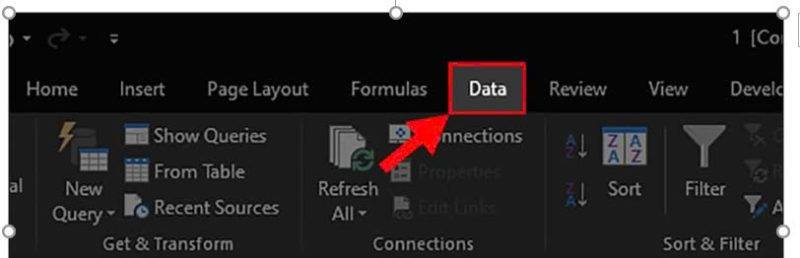
Bước 2:
Nhấn vào mục Get External Data > Chọn vào mục From Text. Với Excel trên MacOS thì bạn chỉ cần chọn vào thẻ Data > Chọn vào mục From Text đã có sẵn bên ngoài thanh công cụ

Bước 3:
Chọn vào file CSV cần mở > nhấn chọn Open.
Bước 4:
Tích chọn vào ô Delimited > Tiếp đó đi đến mục File origin > Tích chọn vào UTF-8 > Nhấn vào mục Next.
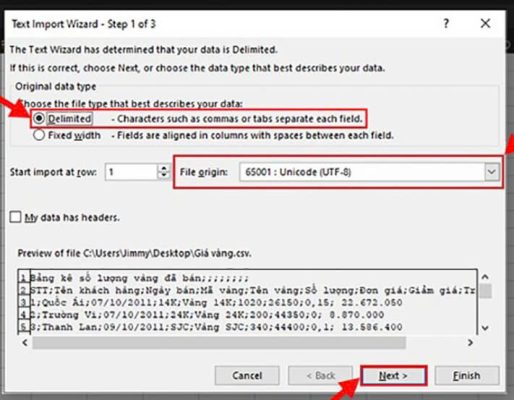
Bước 5:
Bỏ tích toàn bộ các ô > Tích chọn vào ô Other > Nhập dấu chấm phẩy “;” > Nhấn Next để tiếp tục.
Lưu ý:
- Khi nhập dấu sẽ giúp bạn chia cột theo dấu “;”.
- Nếu máy sử dụng dấu phẩy “,” thì hãy tích chọn vào ô Comma để chia cột theo dấu phẩy.
- Bạn chỉ cần tích vào 1 ô duy nhất để nhập dấu phân cách cho dữ liệu
Bước 6:
Ở mục Column data format > bạn tích chọn định dạng của từng cột > Sau đó kiểm tra lại dữ liệu đã đúng chưa > Rồi nhấn Finish.
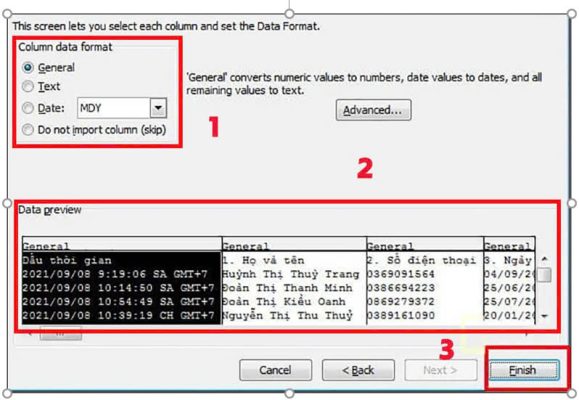
Bước 7:
Khi hộp thoại khác hiện lên > bạn chọn vào ô chứa dữ liệu trong file Excel > Nhấn OK. Vậy là file CSV đã được mở trên Excel và sẽ không bị lỗi font chữ nữa
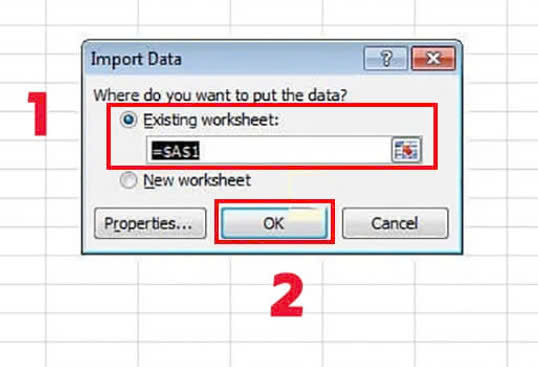
Trên đây là bài viết hướng dẫn cách khắc phục lỗi sai font khi mở file CSV, tin học ATC chúc các bạn thực hiện thành công!

TRUNG TÂM ĐÀO TẠO KẾ TOÁN THỰC TẾ – TIN HỌC VĂN PHÒNG ATC
DỊCH VỤ KẾ TOÁN THUẾ ATC – THÀNH LẬP DOANH NGHIỆP ATC
Địa chỉ:
Số 01A45 Đại lộ Lê Lợi – Đông Hương – TP Thanh Hóa
( Mặt đường Đại lộ Lê Lợi, cách bưu điện tỉnh 1km về hướng Đông, hướng đi Big C)
Tel: 0948 815 368 – 0961 815 368

Dia chi hoc tin hoc van phong thuc hanh tot nhat tai Thanh Hoa
Dia chi hoc tin hoc van phong thuc hanh tot nhat o Thanh Hoa









